Photoshop优化模糊照片的四种实用方法
本文介绍用Photoshop优化模糊照片的几种非常实用的方法。
祁老师:菜菜,今天怎么一脸郁闷的样子?
菜菜:我最近出游拍的好多照片的表情和姿态都不错,可就是由于光线和对焦不是很好,照片有点模糊,真是太可惜了。
祁老师:是吗,让我看看。啊!问题不大,还有救,我教你几种方法,你就可以将它们变清晰。

局部修复 锐化工具来帮忙
锐化工具是最简单的工具,我们首先学习如何用锐化涂抹修复法局部修复模糊图像,它常常被用于修复人物脸部。
菜菜:这个工具我用过,很不好用,总是出现花花绿绿的杂斑。
祁老师:那是你不得要领,或者照片本身品质过低。记得使用软画笔,低强度,反复涂抹。

1.选择工具箱中的锐化工具。
2.在属性栏中对锐化工具的笔装潢属性进行设置。设置画笔为较软的笔头,并拖动滑杆将强度降低。
提示:使用软画笔进行涂抹,不会出现难看的生硬边缘,低强度反复涂抹有点类似于国画中的渲染技法,可以使被修改部分和周围有着优秀的过渡,看不出修复痕迹。
3.设置笔头为合适大小。在眼睛部位涂抹,可以看到,笔头所过之处,图像会慢慢变得清晰起来,我们慢慢涂,让它的清晰度达到理想即可,千万不要涂过头,那样就会出现难看的杂色和斑点了

핫 AI 도구

Undresser.AI Undress
사실적인 누드 사진을 만들기 위한 AI 기반 앱

AI Clothes Remover
사진에서 옷을 제거하는 온라인 AI 도구입니다.

Undress AI Tool
무료로 이미지를 벗다

Clothoff.io
AI 옷 제거제

AI Hentai Generator
AI Hentai를 무료로 생성하십시오.

인기 기사

뜨거운 도구

메모장++7.3.1
사용하기 쉬운 무료 코드 편집기

SublimeText3 중국어 버전
중국어 버전, 사용하기 매우 쉽습니다.

스튜디오 13.0.1 보내기
강력한 PHP 통합 개발 환경

드림위버 CS6
시각적 웹 개발 도구

SublimeText3 Mac 버전
신 수준의 코드 편집 소프트웨어(SublimeText3)

뜨거운 주제
 7390
7390
 15
15
 1630
1630
 14
14
 1357
1357
 52
52
 1268
1268
 25
25
 1216
1216
 29
29
 Tomato Free Novel 앱에서 소설 쓰는 방법 Tomato Novel에서 소설 쓰는 방법에 대한 튜토리얼을 공유하세요.
Mar 28, 2024 pm 12:50 PM
Tomato Free Novel 앱에서 소설 쓰는 방법 Tomato Novel에서 소설 쓰는 방법에 대한 튜토리얼을 공유하세요.
Mar 28, 2024 pm 12:50 PM
Tomato Novel은 매우 인기 있는 소설 읽기 소프트웨어입니다. 우리는 종종 Tomato Novel에서 읽을 새로운 소설과 만화를 가지고 있습니다. 많은 친구들도 용돈을 벌고 소설의 내용을 편집하고 싶어합니다. 글로 쓰고 싶은데, 그 안에 소설을 어떻게 쓰는지 친구들도 모르니까, 소설 쓰는 방법에 대한 소개를 함께 살펴보는 시간을 가져보겠습니다. 토마토 소설을 사용하여 소설을 쓰는 방법에 대한 튜토리얼을 공유하세요. 1. 먼저 휴대폰에서 토마토 무료 소설 앱을 열고 개인 센터 - 작가 센터를 클릭하세요. 2. 토마토 작가 도우미 페이지로 이동하여 새로 만들기를 클릭하세요. 소설의 끝 부분에 예약하십시오.
 WeChat에서 삭제된 연락처를 복구하는 방법(삭제된 연락처를 복구하는 방법을 알려주는 간단한 튜토리얼)
May 01, 2024 pm 12:01 PM
WeChat에서 삭제된 연락처를 복구하는 방법(삭제된 연락처를 복구하는 방법을 알려주는 간단한 튜토리얼)
May 01, 2024 pm 12:01 PM
불행하게도 사람들은 어떤 이유로든 실수로 특정 연락처를 삭제하는 경우가 많습니다. WeChat은 널리 사용되는 소셜 소프트웨어입니다. 사용자가 이 문제를 해결할 수 있도록 이 문서에서는 삭제된 연락처를 간단한 방법으로 검색하는 방법을 소개합니다. 1. WeChat 연락처 삭제 메커니즘을 이해하면 삭제된 연락처를 검색할 수 있습니다. WeChat의 연락처 삭제 메커니즘은 연락처를 주소록에서 제거하지만 완전히 삭제하지는 않습니다. 2. WeChat에 내장된 "연락처 복구" 기능을 사용하세요. WeChat은 "연락처 복구"를 제공하여 시간과 에너지를 절약합니다. 사용자는 이 기능을 통해 이전에 삭제한 연락처를 빠르게 검색할 수 있습니다. 3. WeChat 설정 페이지에 들어가서 오른쪽 하단을 클릭하고 WeChat 애플리케이션 "나"를 열고 오른쪽 상단에 있는 설정 아이콘을 클릭하여 설정 페이지로 들어갑니다.
 Meitu Camera로 사진을 흑백으로 만드는 방법
Mar 28, 2024 am 09:11 AM
Meitu Camera로 사진을 흑백으로 만드는 방법
Mar 28, 2024 am 09:11 AM
이 다채로운 세상에서 우리는 때로는 단순한 흑백의 아름다움을 그리워하기도 합니다. 흑백 필터는 고전적인 이미지 처리 방식으로 사진에 복고적이고 우아한 분위기를 줄 수 있을 뿐만 아니라 명암의 대비와 변화를 통해 사진의 주제와 감성을 부각시킬 수 있습니다. 널리 사용되는 이미지 처리 소프트웨어인 Meitu Xiuxiu는 흑백 필터를 쉽게 추가하는 기능을 제공합니다. 따라서 추가하고 싶지만 아직 추가하는 방법을 모르는 사용자를 위해 이 웹사이트의 편집자가 아래에 자세한 단계별 소개를 제공할 것입니다. 와서 이 기사를 따라 추가하세요! 휴대폰 Meitu Xiuxiu에서 사진을 흑백으로 변환하는 방법 먼저 휴대폰에서 Meitu Xiuxiu를 열어야 합니다. 메인 인터페이스에 들어간 후 "사진 꾸미기"를 선택하고 수정해야 하는 사진을 선택합니다. 딸깍 하는 소리
 전각 영문자를 반각 형태로 변환하는 실용적인 팁
Mar 26, 2024 am 09:54 AM
전각 영문자를 반각 형태로 변환하는 실용적인 팁
Mar 26, 2024 am 09:54 AM
전각 영문자를 반각 형태로 변환하는 실용팁 현대생활에서 우리는 영문자를 자주 접하게 되고, 컴퓨터나 휴대폰, 기타 기기를 사용할 때 영문자를 입력해야 하는 경우가 많습니다. 그러나 때로는 영어의 전각 문자를 접하게 되므로 반각 형식을 사용해야 합니다. 그렇다면 전각 영문자를 반각 형태로 변환하는 방법은 무엇일까요? 다음은 몇 가지 실용적인 팁입니다. 먼저, 전각 영문자 및 숫자는 입력방법에서 전각 위치를 차지하는 문자를 말하며, 반각 영문자 및 숫자는 전각 위치를 차지한다.
 모바일 드래곤 알 부화의 비밀이 공개됩니다(모바일 드래곤 알을 성공적으로 부화하는 방법을 단계별로 알려드립니다)
May 04, 2024 pm 06:01 PM
모바일 드래곤 알 부화의 비밀이 공개됩니다(모바일 드래곤 알을 성공적으로 부화하는 방법을 단계별로 알려드립니다)
May 04, 2024 pm 06:01 PM
모바일 게임은 기술의 발전과 함께 사람들의 삶에 없어서는 안될 부분이 되었습니다. 귀여운 드래곤 알 이미지와 흥미로운 부화 과정으로 많은 플레이어들의 관심을 끌었으며, 특히 주목을 받은 게임 중 하나가 드래곤 알 모바일 버전이다. 플레이어가 게임에서 자신만의 드래곤을 더 잘 육성하고 성장시킬 수 있도록 이 글에서는 모바일 버전에서 드래곤 알을 부화시키는 방법을 소개합니다. 1. 적절한 유형의 드래곤 알을 선택하십시오. 플레이어는 게임에서 제공되는 다양한 유형의 드래곤 알 속성과 능력을 기반으로 자신이 좋아하고 적합한 드래곤 알 유형을 신중하게 선택해야 합니다. 2. 부화기의 레벨을 업그레이드하세요. 플레이어는 작업을 완료하고 소품을 수집하여 부화기의 레벨을 향상시켜야 합니다. 부화기의 레벨에 따라 부화 속도와 부화 성공률이 결정됩니다. 3. 플레이어가 게임에 참여하는데 필요한 자원을 수집하세요.
 휴대폰에서 글꼴 크기를 설정하는 방법(휴대폰에서 글꼴 크기를 쉽게 조정)
May 07, 2024 pm 03:34 PM
휴대폰에서 글꼴 크기를 설정하는 방법(휴대폰에서 글꼴 크기를 쉽게 조정)
May 07, 2024 pm 03:34 PM
휴대폰이 사람들의 일상 생활에서 중요한 도구가 되면서 글꼴 크기 설정은 중요한 개인화 요구 사항이 되었습니다. 다양한 사용자의 요구를 충족하기 위해 이 기사에서는 간단한 조작을 통해 휴대폰 사용 경험을 개선하고 휴대폰의 글꼴 크기를 조정하는 방법을 소개합니다. 휴대폰의 글꼴 크기를 조정해야 하는 이유 - 글꼴 크기를 조정하면 텍스트가 더 명확하고 읽기 쉬워집니다. - 다양한 연령대의 사용자의 읽기 요구에 적합 - 시력이 좋지 않은 사용자가 글꼴 크기를 사용하는 것이 편리합니다. 휴대폰 시스템의 설정 기능 - 시스템 설정 인터페이스에 들어가는 방법 - 찾기에서 설정 인터페이스의 "디스플레이" 옵션을 입력합니다. - "글꼴 크기" 옵션을 찾아 타사를 통해 글꼴 크기를 조정합니다. 애플리케이션 - 글꼴 크기 조정을 지원하는 애플리케이션 다운로드 및 설치 - 애플리케이션을 열고 관련 설정 인터페이스로 진입 - 개인에 따라
 Go 언어의 방법과 기능의 차이점과 응용 시나리오 분석
Apr 04, 2024 am 09:24 AM
Go 언어의 방법과 기능의 차이점과 응용 시나리오 분석
Apr 04, 2024 am 09:24 AM
Go 언어 메소드와 함수의 차이점은 구조와의 연관성에 있습니다. 메소드는 구조와 연관되어 구조 데이터를 조작하는 데 사용되며, 메소드는 유형과 독립적이며 일반 작업을 수행하는 데 사용됩니다.
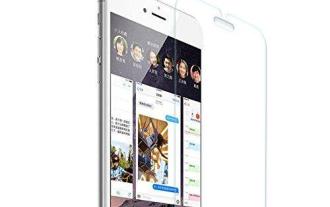 휴대폰 화면 보호를 위한 휴대폰 화면 보호 필름 선택 방법(휴대폰 화면 보호 필름 구매 시 핵심 포인트 및 팁)
May 07, 2024 pm 05:55 PM
휴대폰 화면 보호를 위한 휴대폰 화면 보호 필름 선택 방법(휴대폰 화면 보호 필름 구매 시 핵심 포인트 및 팁)
May 07, 2024 pm 05:55 PM
스마트폰의 대중화와 함께 휴대폰 필름은 없어서는 안 될 액세서리 중 하나로 자리 잡았습니다. 수명을 연장하려면 휴대폰 화면을 보호하는 데 적합한 휴대폰 필름을 선택하세요. 독자들이 자신에게 가장 적합한 휴대폰 필름을 선택할 수 있도록 돕기 위해 이 글에서는 휴대폰 필름 구매 시 몇 가지 핵심 포인트와 기술을 소개하겠습니다. 휴대폰 필름의 재질과 종류(PET필름, TPU 등)를 이해한다. 휴대폰 필름은 강화유리를 비롯해 다양한 소재로 만들어진다. PET 필름은 상대적으로 부드럽고 강화 유리 필름은 긁힘 방지 기능이 좋으며 TPU는 충격 방지 성능이 좋습니다. 선택할 때 개인의 취향과 필요에 따라 결정될 수 있습니다. 화면 보호 수준을 고려하십시오. 휴대폰 필름의 종류에 따라 화면 보호 수준이 다릅니다. PET 필름은 주로 긁힘 방지 역할을 하는 반면 강화 유리 필름은 낙하 방지 기능이 더 좋습니다. 더 나은 것을 선택할 수 있습니다




